Sie haben Ihren Bildschirmzeit-Passcode vergessen? Wie können Sie ihn entsperren?
Die Bildschirmzeit-Funktion Ihres Telefons ist praktisch, um die Nutzung Ihres Telefons zu regulieren. In diesem Artikel stellen wir Ihnen eine Möglichkeit vor, den Bildschirmzeit-Passcode zu entfernen, wenn Sie ihn vergessen haben.

Oct 16, 2025 • Archiviert an: Geräte entsperren • Bewährte Lösungen
Elektronische Geräte wie Mobiltelefone, Laptops, Computer geben angeblich eine geringe Menge an nicht-ionisierender Strahlung ab. Die übermäßige Verwendung dieser Geräte kann einen Einfluss auf den menschlichen Körper aber auch auf soziale Beziehungen haben. Sie sollten daher Ihre Zeit vor dem Bildschirm im Auge behalten, um Ihre Gesundheit und Ihre Freizeit zu bewahren.
Doch Apple enttäuscht seine Kunden wieder einmal nicht und hat die Funktion „Bildschirmzeit“ vorgestellt, die Ihnen bei der Regulierung und Überwachung Ihrer täglichen Bildschirmnutzung helfen kann.
Wenn Sie diese Funktion aktivieren, können Sie zwei Passcodes festlegen, nämlich für den Sperrbildschirm und die Bildschirmzeit. Doch möglicherweise vergessen Sie eines der beiden Kennwörter. In diesem Artikel werden wir uns auf die Bildschirmzeit konzentrieren und Ihnen die bestmögliche Lösung anbieten, wenn Sie den Bildschirmzeit-Passcode vergessen haben.
Teil 1. Teil 1: Was ist der Bildschirmzeit-Passcode auf Apple-Geräten?
Die Bildschirmzeit-Funktion wurde von Apple eingeführt, um dem Benutzer einen besseren Überblick über seine Bildschirmaktivitäten zu ermöglichen. Diese Funktion zeigt den prozentualen Anteil der Nutzung jeder einzelnen App an, so dass der Benutzer eine Vorstellung davon erhält, welche App die meiste seiner Zeit in Anspruch nimmt. Vor der Einführung von Bildschirmzeit, konnten Benutzer auf die Beschränkungsfunktions setzen. Seit Apple jedoch die wesentlich detailliertere Bildschirmzeit-Funktion eingeführt hat, ist es für den Benutzer viel einfacher, seine Aktivitäten zu überwachen.
Der Bildschirmzeit-Passcode ist dabei ein vierstelliger Passcode (anders als Ihr regulärer Sperrbildschirm-Passcode), der die Bildschirmzeit für Benutzer beschränkt. Diese Funktion bietet ein sehr praktisches Werkzeug, wenn Sie Ihre Zeit vorm Bildschirm kontrollieren möchten. Vor allem für Eltern, die die Kontrolle über die Bildschirmverwendung ihrer Kinder haben wollen, stellt der Bildschirmzeit-Passcode eine große Hilfe dar.
Der Bildschirmzeit-Passcode wird wichtig, sobald eine zugewiesene Zeitspanne für eine bestimmte App erreicht wurde. In diesem Fall erscheint auf dem Bildschirm ein Fenster, in dem der Benutzer zur Eingabe eines Passcodes aufgefordert wird, um die App weiter zu verwenden – andernfalls funktioniert sie nicht mehr. Wenn Sie das zuvor festgelegte Kennwort jedoch vergessen, kann das Wiederherstellen dieses Kennworts zu einem echten Problem werden.
Teil 2: Bildschirmzeit-Passcode schnell und genau entfernen – Dr. Fone
Wondershare bietet zweifellos die berühmteste Software im technologischen Wettrennen, und einen großen Anteil am Erfolg des Unternehmens hat Dr.Fone. Dr.Fone ist das beste Datenrettungs-Toolkit, vorgestellt von Wondershare. Mit seiner außergewöhnlichen Leistung hat diese Software bewiesen, dass sie weit mehr bietet als nur Datenrettungsfunktionen. Wiederherstellen, Übertragen, Entsperren, Reparieren, Sichern, Löschen – all das bietet Dr.Fone.
Dr.Fone bietet eine Komplettlösung für Ihre Software-Probleme. Im Grunde bietet es eine vollständige Mobillösung. Dr.Fone – Bildschirm entsperren (iOS) hat bereits mehr als 100.000 Menschen erfolgreich beim Entfernen des Passcodes geholfen. Probleme mit dem Passcode lassen sich leider nicht einfach lösen – mit dieser Software können Sie jedoch jede Art von Passcode umgehen, selbst im Falle eines deaktivierten oder defekten Telefons.
Wenn Sie Ihren Bildschirmzeit-Passcode auf Ihrem Apple-Gerät vergessen haben, bietet Dr.Fone ebenfalls die bestmögliche Lösung.
- Entfernt Sperrbildschirm-/Bildschirmzeit-Passcodes, Fingerabdruck, Face ID von jedem iOS- und macOS-Gerät
- Entfernt die Apple ID ohne Passwort
- Kompatibel mit allen aktuellen Versionen von iOS und macOS
- Die verständliche Benutzeroberfläche macht die Software auch für Nicht-Profis und Anfänger einfach verwendbar.
Hier erklären wir Ihnen Schritt für Schritt die Vorgehensweise zum Entfernen des Bildschirmzeit-Passcodes mit Dr.Fone.
Schritt 1: Herunterladen und Installieren von Dr.Fone auf Ihrem PC
Laden Sie Wondershare Dr.Fone herunter und starten Sie es auf Ihrem PC. Öffnen Sie die Software nach der Installation.
Schritt 2: Die Funktion „Bildschirmzeit-Passcode entsperren“ starten
Wählen Sie „Bildschirmsperre“ auf der Startoberfläche. Nun sehen Sie vier Optionen, die verschiedene Möglichkeiten zum Entsperren zeigen. Wählen Sie „Bildschirmzeit-Passcode entsperren“.

Schritt 3: Bildschirmzeit-Passcode entfernen
Verbinden Sie Ihr iPhone mithilfe eines USB-Kabels mit Ihrem PC. Nachdem Ihr PC Ihr Telefon erkannt hat, klicken Sie auf „Jetzt entsperren“. Dr.Fone entfernt nun den Bildschirmzeit-Passcode und Ihr Gerät wird erfolgreich und ohne Datenverlust entsperrt.
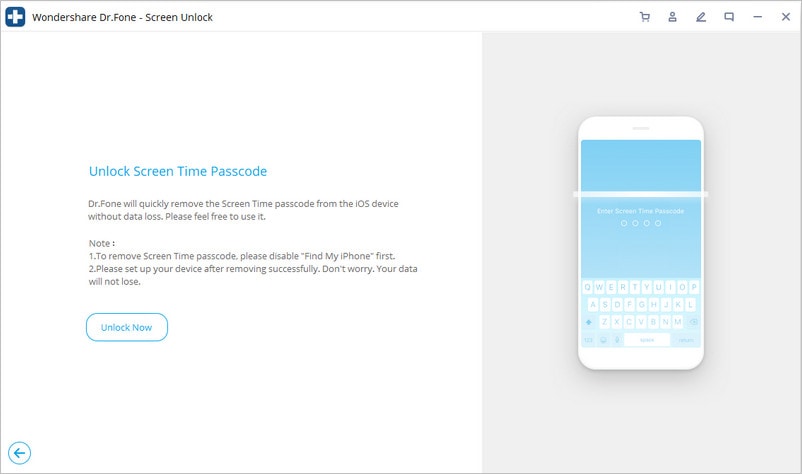
Schritt 4: „Mein iPhone suchen“ deaktivieren
Um den Bildschirmzeit-Passcode zu entfernen, müssen Sie sicherstellen, dass die Funktion „Mein iPhone suchen“ deaktiviert ist. Wenn „Mein iPhone suchen“ nicht ausgeschaltet ist, können Sie sich an die folgende Anleitung halten, um es zu deaktivieren. Ihr Bildschirmzeit-Passcode wird nun erfolgreich entfernt.
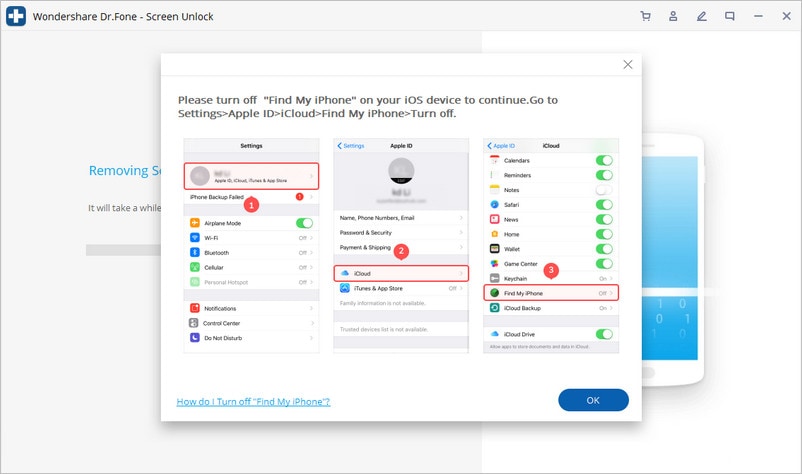
Schritt 5: Entsperren beendet.
Das Entsperren wird nun innerhalb weniger Sekunden abgeschlossen. Anschließend können Sie überprüfen, ob der Passcode auf Ihrem Telefon entfernt wurde. Falls dies nicht der Fall ist, klicken Sie auf der Softwareoberfläche auf die hervorgehobene Option „Anderen Weg versuchen“.
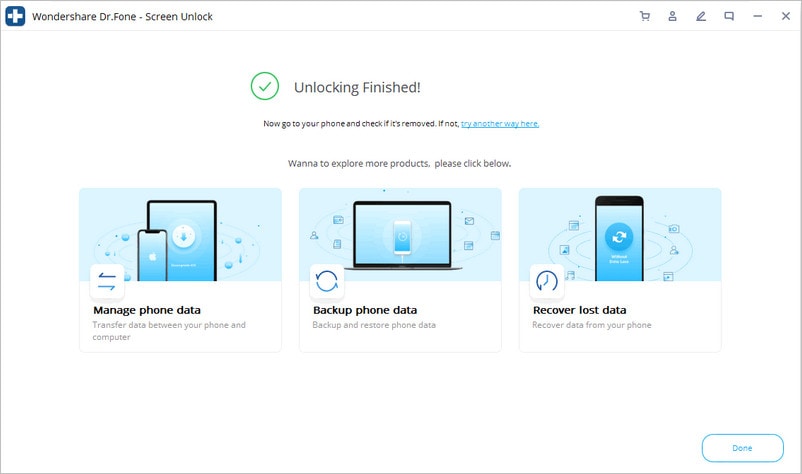
Teil 3: Wege zum Zurücksetzen des Bildschirmzeit-Passcodes auf Apple-Geräten
Wie bereits erwähnt, ist das Wiederherstellen eines Bildschirmzeit-Passcodes mitunter mühsam – doch wir haben eine Lösung für Sie. Im Folgenden stellen wir Ihnen die effektivsten Möglichkeiten vor, um den Bildschirmzeit-Passcode auf einem Apple-Gerät ohne professionelle Hilfe zurückzusetzen. Beachten Sie dabei, dass das Betriebssystem Ihres iPhone auf der Version 13.4 und Ihres Mac auf Catalina 10.5.4 aktualisiert sein muss.
3.1 Zurücksetzen des Bildschirmzeit-Passcodes auf dem iPhone/iPad
Um den Bildschirmzeit-Passcode auf dem iPhone, iPod oder iPad wiederherzustellen, halten Sie sich an die folgende Anleitung, um den Bildschirmzeit-Passcode zurückzusetzen.
Schritt 1: Öffnen Sie die Einstellungen. Wählen Sie „Bildschirmzeit“ in den Optionen. Wenn Sie auf „Bildschirmzeit“ klicken, öffnet sich ein weiteres Fenster, in dem Sie mehrere Optionen zum Einrichten Ihrer Auszeit, App-Limits, Kommunikationslimits und Privatsphäre-Einschränkungen finden.
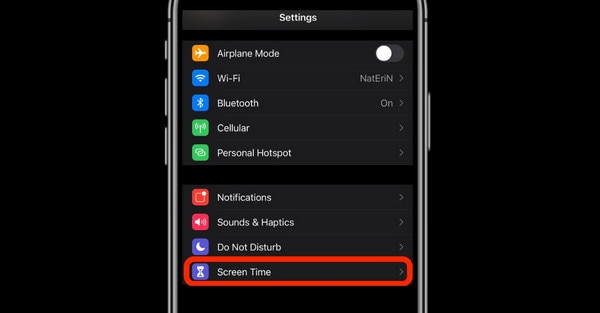
Schritt 2: Wählen Sie unten auf dem Bildschirm „Bildschirmzeit-Passcode ändern“. Die Option wird nun erneut eingeblendet, um zu bestätigen, ob Sie Ihren Bildschirmzeit-Passcode ändern oder deaktivieren möchten. Wählen Sie erneut „Bildschirmzeit-Passcode ändern“, um fortzufahren.
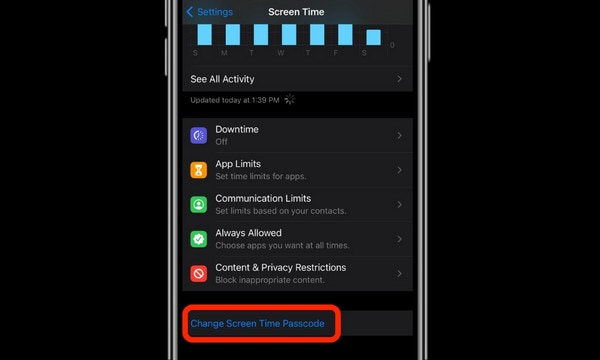
Schritt 3: Nun werden Sie aufgefordert, Ihr altes Passwort einzugeben. Da Sie es vergessen haben, wählen Sie die Option „Passwort vergessen?“. Geben Sie Ihre Apple-ID-Zugangsdaten ein, die Sie für die Eingabe Ihres vorherigen Passcodes verwendet haben.
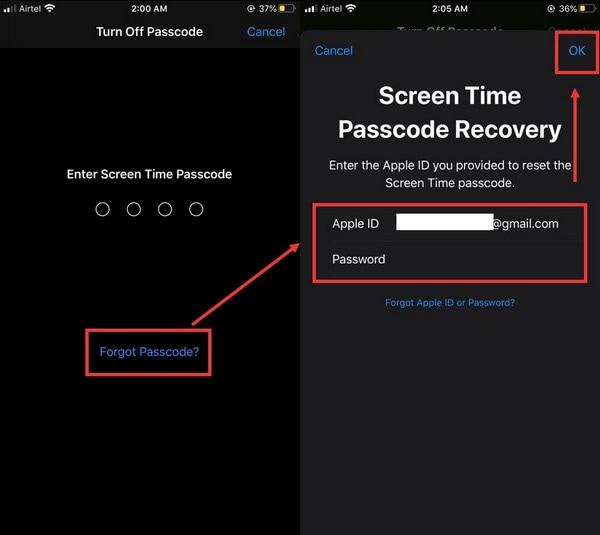
Schritt 4: Geben Sie Ihren neuen Bildschirmzeit-Passcode ein. Geben Sie ihn zur Bestätigung erneut ein.
3.2 Bildschirmzeit-Passcode auf dem Mac zurücksetzen
iPhone, iPad und Mac stammen vom selben Unternehmen, ihre Betriebssysteme unterscheiden sich jedoch voneinander. Der Weg zum Zurücksetzen des Bildschirmzeit-Passcodes auf dem Mac ist daher anders als auf dem iPhone. Hier finden Sie die Schritte zum Zurücksetzen des Bildschirmzeit-Passcodes auf Ihrem Mac-Gerät.
Schritt 1: Schalten Sie Ihren Mac ein und wählen Sie im Menü „Systemeinstellungen“. Nun öffnet sich ein neues Fenster im Dock mit mehreren Optionen. Wählen Sie „Bildschirmzeit“.
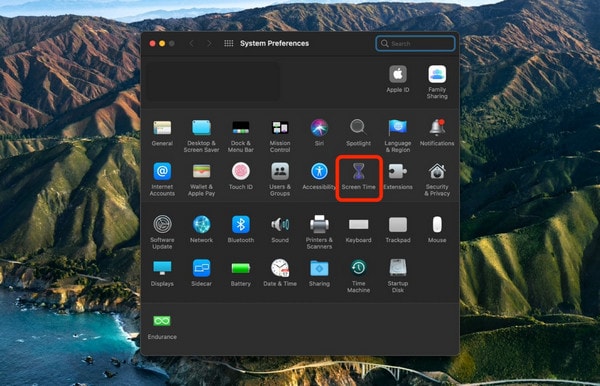
Schritt 2: Wählen Sie unten links in Ihrem Bildschirmzeit-Fenster „Optionen“. Nun sehen Sie zwei Optionen. Klicken Sie auf „Passcode ändern“ neben der Option „Bildschirmzeit-Passcode verwenden“.
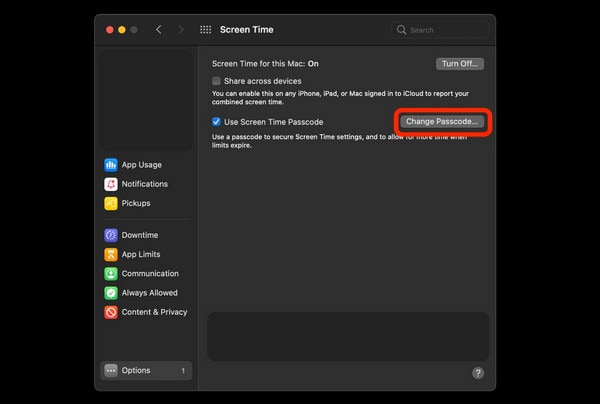
Schritt 3: Das System fordert Sie nun zur Eingabe Ihres aktuellen Bildschirmzeit-Passcodes auf. Da Sie diesen aber vergessen haben, klicken Sie auf „Passcode vergessen?“ direkt darunter.
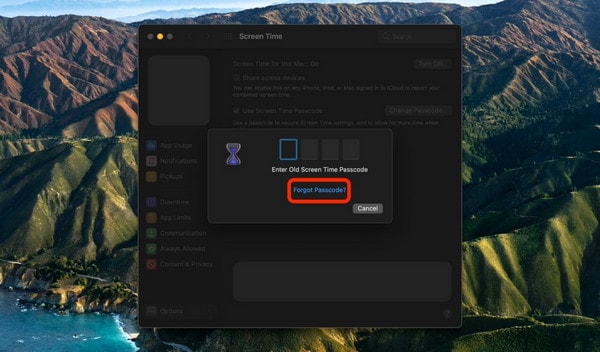
Schritt 4: Nun erscheint ein neues Fenster für die Bildschirmzeit-Passcode-Wiederherstellung, indem Sie nach Ihrer Apple ID gefragt werden. Geben Sie Ihre Apple-ID-Anmeldedaten ein, um fortzufahren. Geben Sie nun Ihren neuen Bildschirmzeit-Passcode zweimal ein, um ihn zu bestätigen.
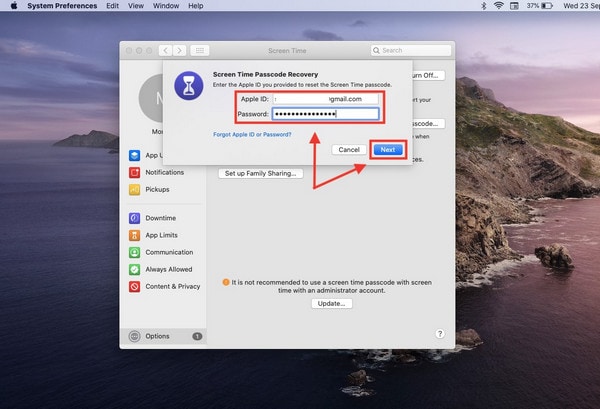
Fazit
Die Verringerung Ihrer Zeit vor dem Bildschirm ist ein wichtiger Schritt für Ihre körperliche und geistige Gesundheit. Der Bildschirmzeit-Passcode ist eine große Hilfe dabei. Wenn Sie Ihren Passcode vergessen haben, kann das jedoch zu Problemen führen. Wir zeigen Ihnen hier Wege, um das Problem zu lösen. Wir hoffen, dass die Informationen in diesem Artikel für Sie und Ihr Apple-Gerät hilfreich sind.
Kategorien
Empfohlene Artikel
iOS-Geräte Entsperren
- 1 iOS-Bildschirm entsperren
- Deaktiviertes iPhone ohne iTunes entsperren
- Möglichkeiten zum Entsperren des iPhone ohne Passcode
- Wiederherstellungsmodus auf dem iPhone aktivieren/beenden
- 2 Android-Bildschirm entsperren
- 3 SIM-Karten-Tipps und mehr
- Mit defektem Bildschirm auf Android zugreifen
- Kontakte von Android mit defektem Bildschirm wiederherstellen
- Samsung Galaxy mit schwarzem Bildschirm repapieren
- Tutorial zum Ändern der Android-IMEI ohne Rooten

























Julia Becker
staff Editor